Pocketbook 606 - это отличное устройство для чтения электронных книг. Оно обладает большим экраном, удобным и интуитивно понятным интерфейсом, а также множеством функций для комфортного чтения. Однако многие пользователи сталкиваются с проблемой загрузки книг на данный ридер. В этой статье мы расскажем, как загрузить книги на Pocketbook 606 без проблем.
Первым шагом для загрузки книг на Pocketbook 606 является подключение устройства к компьютеру с помощью USB-кабеля. После подключения ридер автоматически обнаруживается компьютером и появляется в списке устройств.
Далее необходимо открыть папку устройства. Для этого найдите в списке устройств Pocketbook 606 и дважды кликните на нем. После открытия папки устройства вы увидите несколько подпапок, включая папку "Books" или "Книги". Именно в эту папку необходимо загружать книги.
Чтобы загрузить книги, просто перетащите файлы с расширением .fb2, .epub или .mobi в папку "Books" или "Книги". После завершения загрузки книг вы можете отключить ридер от компьютера и начать наслаждаться чтением.
Таким образом, загрузка книг на Pocketbook 606 является простым и быстрым процессом. Следуя указанным выше шагам, вы сможете легко и без проблем загрузить свои любимые книги на ридер и наслаждаться чтением в любом удобном для вас месте и время.
Подготовка устройства

Перед тем как начать загружать книги на Pocketbook 606, необходимо выполнить несколько подготовительных шагов:
1. Убедитесь, что ваше устройство полностью заряжено или подключено к источнику питания.
2. Включите Pocketbook 606, нажав и удерживая кнопку питания.
3. Подключите устройство к компьютеру с помощью USB-кабеля, который был включен в комплект.
4. Дождитесь, пока компьютер распознает устройство и установит все необходимые драйверы.
5. Откройте проводник (если вы используете ОС Windows) или Finder (если вы используете ОС macOS) и найдите устройство Pocketbook 606 в списке подключенных устройств.
6. Проверьте, что на устройстве доступен достаточно большой объем памяти для хранения книг. Если памяти недостаточно, подключите карту памяти и отформатируйте ее в формате FAT32.
7. Убедитесь, что на вашем компьютере установлена специальная программа Pocketbook Reader или Pocketbook Cloud Sync. Если программа не установлена, скачайте ее с официального сайта Pocketbook.
Теперь ваше устройство Pocketbook 606 готово к загрузке книг. Перейдите к следующему разделу, чтобы узнать, как правильно загружать книги на устройство.
Подключение к Wi-Fi

Для того чтобы загружать книги на устройство Pocketbook 606 по Wi-Fi, необходимо выполнить следующие шаги:
- Перейдите в настройки. Для этого нажмите на иконку "Настройки" в главном меню.
- Выберите "Wi-Fi". В настройках найдите раздел "Wi-Fi" и выберите его.
- Включите Wi-Fi. Нажмите на переключатель рядом с надписью "Включить Wi-Fi", чтобы активировать функцию.
- Выберите доступную сеть. После включения Wi-Fi, устройство автоматически начнет сканировать доступные Wi-Fi сети в окружающей области. Выберите из списка нужную сеть, на которую вы хотите подключиться.
- Введите пароль. Если выбранная сеть защищена паролем, вам будет предложено ввести его. Нажмите на поле ввода и используйте экранную клавиатуру для ввода пароля.
- Подключитесь к сети. После ввода пароля нажмите на кнопку "Подключиться" или аналогичную. Устройство попытается установить соединение с выбранной Wi-Fi сетью.
- Проверьте соединение. После установления соединения сетевой индикатор в правом верхнем углу экрана должен показывать, что устройство подключено к Wi-Fi.
Теперь ваш Pocketbook 606 готов к загрузке книг по Wi-Fi!
Установка приложения Pocketbook
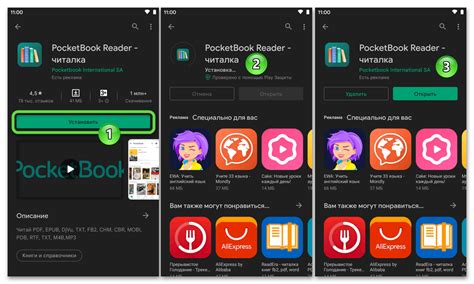
Установка приложения Pocketbook на ваш Pocketbook 606 происходит следующим образом:
- Откройте интернет-браузер на вашем устройстве.
- Перейдите на официальный сайт Pocketbook.
- На сайте найдите раздел "Поддержка" или "Скачать приложения".
- Выберите модель вашего устройства (в данном случае Pocketbook 606) и нажмите на ссылку для скачивания приложения.
- После загрузки файла приложения, найдите его в списке загрузок или в папке "Загрузки" на вашем устройстве.
- Откройте файл приложения Pocketbook.
- Следуйте инструкциям на экране для установки приложения.
- После завершения установки, откройте приложение и выполните необходимые настройки (регистрация, вход в аккаунт и т.д.).
Теперь у вас установлено приложение Pocketbook на ваш Pocketbook 606, и вы готовы загружать и читать свои любимые книги.
Регистрация аккаунта

Прежде чем начать загружать книги на устройство Pocketbook 606, необходимо создать аккаунт на официальном сайте производителя.
Для этого выполните следующие шаги:
- Откройте веб-браузер и перейдите на сайт https://www.pocketbook-int.com/.
- На главной странице сайта найдите и нажмите на кнопку "Войти" или "Регистрация".
- В появившемся окне выберите пункт "Создать новый аккаунт".
- Заполните предложенные поля формы: введите ваше имя, адрес электронной почты и пароль. Убедитесь, что пароль надежный и содержит как минимум 8 символов, включая цифры и буквы верхнего и нижнего регистра.
- Прочитайте условия использования сервиса и поставьте галочку в поле "Я принимаю условия использования".
- Нажмите на кнопку "Создать аккаунт".
- Если все данные введены верно, вы увидите сообщение о успешной регистрации аккаунта.
Теперь вы можете использовать свой аккаунт для загрузки и управления книгами на Pocketbook 606.
Приобретение книг
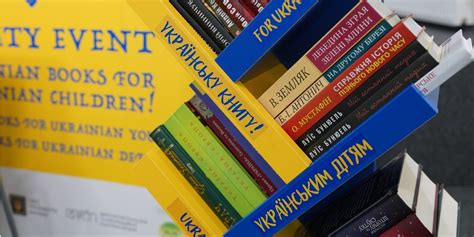
Если вы хотите загрузить книги на ваш Pocketbook 606, то, конечно же, вам нужно приобрести эти книги. Существует несколько вариантов, как вы можете получить книги для вашего устройства.
1. Покупка электронных книг:
Один из самых популярных способов получить книги для Pocketbook 606 - это покупка электронных книг в электронном магазине, таком как ЛитРес или Озон. В этих магазинах вы можете найти огромный выбор книг различных жанров и авторов. Просто выберите нужные вам книги, добавьте их в корзину и оформите покупку. После этого вы сможете загрузить книги на ваш Pocketbook 606 с помощью соответствующего приложения.
2. Взятие книг в библиотеке:
Если вы не хотите покупать книги, вы всегда можете обратиться в библиотеку, чтобы найти интересующие вас книги. Многие библиотеки предлагают возможность взять книги в электронном формате. Вам просто нужно зарегистрироваться в библиотеке, выбрать книги и скачать их на ваш Pocketbook 606.
3. Бесплатные книги:
Если у вас ограниченный бюджет или вы ищете способ получить книги бесплатно, то есть несколько вариантов для вас. Существует множество сайтов, где вы можете скачать бесплатные книги в электронном формате. Например, на сайте ЛитРес вы можете найти раздел "Бесплатные книги", в котором представлены книги различных жанров, которые можно бесплатно загружать на ваш Pocketbook 606.
Независимо от того, какой способ приобретения книг вы выберете, не забудьте проверить, в каком формате нужно загружать книги на ваш Pocketbook 606. Чаще всего это форматы EPUB, FB2 или MOBI.
Загрузка книг на устройство
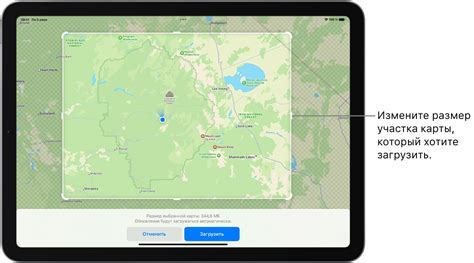
Для загрузки книг на Pocketbook 606 вам понадобится компьютер с подключенным интернетом и установленной программой Adobe Digital Editions. Далее следуйте этим шагам:
- Скачайте книги в формате EPUB или PDF на ваш компьютер. Вы можете это сделать с помощью различных интернет-магазинов или бесплатных библиотек, например, через сайт LitRes или LibGen.
- Подключите Pocketbook 606 к компьютеру с помощью USB-кабеля. Убедитесь, что устройство включено и обнаружено компьютером.
- Откройте Adobe Digital Editions на вашем компьютере. Если у вас его еще нет, скачайте и установите его с официального сайта Adobe.
- В программе Adobe Digital Editions нажмите на кнопку "Добавить книгу". Выберите файлы книг, которые вы хотите загрузить на Pocketbook 606.
- Перетащите выбранные файлы в библиотеку Pocketbook 606. Убедитесь, что процесс загрузки завершен.
Теперь ваши книги успешно загружены на Pocketbook 606 и вы можете начать чтение. Не забудьте отключить устройство от компьютера перед использованием.
Организация библиотеки

После загрузки книг на Pocketbook 606 рекомендуется организовать свою библиотеку для удобного доступа и поиска книг. Следуйте этим шагам, чтобы организовать библиотеку на вашем устройстве:
- Создайте папки для разных жанров книг. Например, "Романы", "Фантастика", "Детективы" и так далее.
- Переместите каждую загруженную книгу в соответствующую папку.
- Внутри папки с жанром можно создать дополнительные папки для серий или авторов книг. Например, если у вас есть серия книг о Гарри Поттере, вы можете создать папку "Гарри Поттер" внутри папки "Фантастика".
- Если у вас есть аудиокниги, создайте отдельную папку для них и переместите их туда.
Такая организация позволит вам быстро находить нужную книгу в библиотеке вашего Pocketbook 606. Вы можете использовать функцию поиска на устройстве, чтобы найти книгу по названию, автору или другим ключевым словам.
Чтение книг на Pocketbook 606
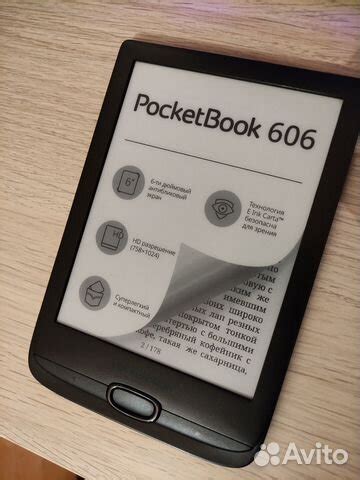
После загрузки книг на Pocketbook 606, вы готовы начать чтение. Устройство предлагает множество функций чтения, которые позволяют вам настраивать текст под свои предпочтения.
Во-первых, вы можете изменять размер шрифта, чтобы сделать его более удобным для чтения. Небольшой размер шрифта может быть полезен, если вы хотите вместить больше текста на одной странице. В то же время, увеличение размера шрифта может помочь, если вам необходимо улучшить читаемость.
Кроме того, Pocketbook 606 предлагает функцию изменения ориентации экрана. Вы можете выбрать вертикальное или горизонтальное положение в зависимости от ваших предпочтений. Некоторые пользователи предпочитают вертикальную ориентацию для чтения книг, в то время как другие предпочитают горизонтальную.
Устройство также поддерживает настройку подсветки экрана. Вы можете регулировать яркость, чтобы создать идеальные условия для чтения, даже в темных помещениях. Вы также можете включить режим слабого освещения, если хотите снизить нагрузку на глаза.
Кроме того, Pocketbook 606 имеет функцию закладок, которая позволяет вам сохранять место, где вы остановились чтение. Это особенно полезно, если вы читаете несколько книг одновременно.
Наконец, устройство поддерживает различные форматы книг, включая ePub, FB2, PDF и многие другие. Вы можете выбрать формат, который наиболее удобен для вас.
В итоге, Pocketbook 606 предлагает широкий набор функций чтения, которые позволяют вам настроить чтение под свои потребности и предпочтения. Независимо от того, какие книги вы предпочитаете читать, ваш Pocketbook 606 будет приятным и удобным компаньоном в чтении.